Valokuvien siirtäminen iPhonesta iPadiin
Tiedämme, että kuvat ovat heidän varsinkin kun meovat lomalla tai yksinkertaisesti juhlia ystävien kanssa. Ja tällainen ikimuistoinen hetki on otettu valokuvien muodossa. IPhonen paras ominaisuus on sen kamera, joten se on ainoa vaihtoehto klikkaamalla kuvia. IPhonen sisäänrakennettu kehittynyt iSight-kamera antaa meille laadukkaita kuvia, ja kun sinulla on sekä iPad että iPhone, on aina tarve siirrä valokuvia iPhonesta iPadiin. Siirto mahdollistaa valokuvien nauttimisen iPadin suurella näytöllä. Ja herää kysymys - miten siirrät valokuvia iPhonesta iPad miniin?
On olemassa erilaisia tapoja tietää, miten tiedostoja siirretään iPadiin ja alla olemme keskustelleet parhaista niistä.
Way 1: One Click to Transfer valokuvia iPhonesta iPadiin
Jos haluat siirtää valokuvia iPhonestaiPad, lopullinen työkalu tähän on https://www.tenorshare.com/products/phone-to-phone-transfer.html. Työkalu on PC-pohjainen ohjelmisto, joka on suunniteltu erityisesti valokuvien siirtämiseen yhdestä puhelimesta toiseen iPhoneen. Tämä tarkoittaa sitä, että iPhonen valokuvasi voidaan siirtää iPadiin tämän työkalun avulla. Siirrä kuvat alla olevien ohjeiden mukaisesti.
Vaihe 1: Lataa, asenna ja suorita Tenorshare-puhelin puhelimen siirtoon järjestelmässäsi ja liitä iPhone sekä iPad tietokoneeseen. Kun työkalu havaitsee laitteet, napsauta Seuraava.

Vaihe 2: Valitse vasemmasta ruudusta Valokuvat, jotka haluat siirtää, ja napauta Aloita siirto. Tämä käynnistää valokuvien siirtämisen iPadiin.

Vaihe 3: Löydät nyt siirretyt kuvat iPadille iPhonesta. Tätä menetelmää voidaan käyttää myös valokuvien varmuuskopiointiin ilman iCloud-tilaa.
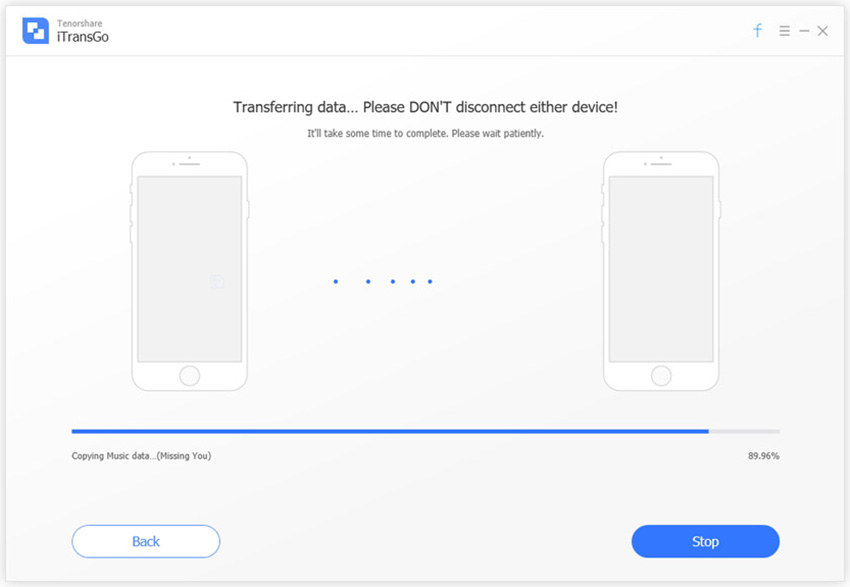
Way 2: Valokuvien siirtäminen iPhonesta iPadiin Photo Stream -toiminnon avulla
Photo Stream -toiminnon avulla voit ladata valokuviaiCloud. Tämän avulla ladattuja kuvia voi käyttää (käyttämällä samaa Apple ID: tä) mistä tahansa OS X -laitteesta ja liitetyistä iOS-laitteista. Huomaa, että voit käyttää tätä menetelmää vain, jos molemmat laitteet, eli iPhone ja iPad, ovat yhteydessä Wi-Fi-verkkoon.
Voit siirtää valokuvia iPhonesta iPadiin seuraavasti.
Vaihe 1: Käynnistä iPhonessa Asetukset-sovellus ja napsauta Kirjaudu sisään iPhone-vaihtoehtoon.

Vaihe 2: Kirjaudu Apple-tunnuksellasi tilillesi ja klikkaa iCloud. Valitse nyt Valokuvat ja vaihda vain Minun valokuvavirta päälle.
Vaihe 3: Toista edellä mainitut vaiheet myös iPadissa.
Way 3: Valokuvien siirtäminen iPhonesta iPadiin AirDropin avulla
AirDrop-toiminnon avulla voidaan siirtää joitakinvalokuvia iPhonesta iPadiin helposti; kuitenkin on syytä huomata, että tämä vaatii iOS 7: tä ja myöhemmin iPad 4 / iPhone 5: ssä tai uudemmassa versiossa. Noudata alla olevia ohjeita, kun haluat tietää, miten siirrät kuvia iPhonesta iPadiin AirDropin avulla.
Vaihe 1: Käynnistä ohjauskeskus molemmissa laitteissa yksinkertaisesti pyyhkäisemällä laitteiden näyttöön.
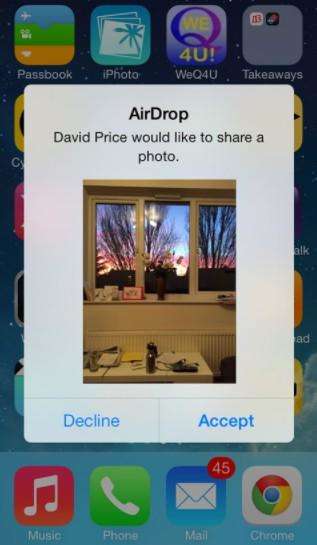
Vaihe 2: Valitse AirDrop ja valitse vaihtoehto Kaikki. Käynnistä nyt iPhonessa Valokuvat-sovellus ja valitse kuvat, jotka haluat siirtää, ja napsauta Jaa-painiketta, joka on vasemmalla puolella.
Vaihe 3: iPad-nimesi näkyy osiossa Napauta jaa AirDropilla. Napsauta nyt iPadissa vaihtoehtoa "Hyväksy siirtämään valokuva iPhonesta iPadiin".
Tapa 4: Valokuvien siirtäminen iPhonesta iPadiin Viestin käyttäminen
Toinen tapa siirtää valokuvia iPhonestaiPad 2 on hyvin vanhanaikainen tapa, eli käyttämällä sanomaa. Viestin avulla voit siirtää valokuvia iPhonesta iPadiin; Se kuitenkin rajoittaa jaettavien valokuvien määrää ja on myös aikaa vievää. Jos haluat tietää, miten siirrän valokuvia iPhonesta iPadiin, toimi seuraavasti.
Vaihe 1: Avaa iPhonessa Valokuvat-sovellus ja avaa vain kuvat, jotka haluat lähettää.

Vaihe 2: Napsauta Jaa-painiketta ja valitse muut lähetettävät kuvat. Valitse nyt vaihtoehto "Viesti".
Vaihe 3: Anna iPadin puhelinnumero ja valitse Lähetä.
Vaihe 4: Avaa iPad-sovelluksen viestisovellus ja paina pitkään liitetyn kuvan päälle. Valitse Tallenna vaihtoehto, jos haluat tallentaa valokuvat iPadin muistiin.
Edellä mainitut artikkelit käsittelivät vielä kaikkia mahdollisiayksinkertaisia tapoja siirtää valokuvia iPhonesta iPadiin. Jos haluat siirtää valokuvia helposti ja ei hätää, suosittelemme Tenorshare-puhelinta siirtämään puhelimen samaan. Kerro meille, mikä menetelmä sopii parhaiten valokuvien siirtämiseen alla oleviin kommentteihin.









